
fb2 formative (Fictionbook) ແມ່ນວິທີແກ້ໄຂທີ່ດີທີ່ສຸດສໍາລັບປື້ມອີເລັກໂທຣນິກ. ເນື່ອງຈາກຄວາມສະດວກສະບາຍແລະຄວາມເຂົ້າກັນໄດ້ກັບອຸປະກອນແລະເວທີ, ປື້ມຄູ່ມື, ປື້ມແບບຮຽນແລະຜະລິດຕະພັນອື່ນໆທີ່ໄດ້ຮັບຄວາມນິຍົມໃນບັນດາຜູ້ໃຊ້. ເພາະສະນັ້ນ, ມັນມັກຈະແມ່ນຄວາມຕ້ອງການສໍາລັບເອກະສານທີ່ຖືກສ້າງຂື້ນໂດຍວິທີອື່ນເພື່ອປ່ຽນເປັນ FB2. ພິຈາລະນາວິທີການເຮັດສິ່ງນີ້, ໃນຕົວຢ່າງຂອງຮູບແບບເອກະສານຕົວຫນັງສື DOC.
ວິທີການສໍາລັບການແປງ DOC ໃນ FB2
ມື້ນີ້, ເຄືອຂ່າຍທ່ານສາມາດຊອກຫາໂປແກຼມຫຼາຍຢ່າງທີ່, ອີງຕາມນັກພັດທະນາຂອງພວກເຂົາ, ແມ່ນທາງອອກທີ່ດີທີ່ສຸດສໍາລັບວຽກງານນີ້. ແຕ່ການປະຕິບັດສະແດງໃຫ້ເຫັນວ່າທັງຫມົດບໍ່ແມ່ນຂອງພວກມັນທັງຫມົດແມ່ນຖືກຕ້ອງຢ່າງດຽວກັບຈຸດຫມາຍປາຍທາງຂອງພວກເຂົາ. ຂ້າງລຸ່ມນີ້ຈະໄດ້ຮັບການພິຈາລະນາເປັນວິທີທີ່ມີປະສິດທິຜົນທີ່ສຸດໃນການປ່ຽນໄຟລ໌ doc ໃນ FB2.ວິທີທີ່ 1: htmldocs2fb2
HTMDOCS2FB2 ແມ່ນໂປແກຼມນ້ອຍໆທີ່ຂຽນໂດຍສະເພາະເພື່ອປ່ຽນ DOC ໃນ FB2, ເຊິ່ງຜູ້ຂຽນໄດ້ແຜ່ລາມອອກໂດຍບໍ່ເສຍຄ່າຫມົດ. ມັນບໍ່ຈໍາເປັນຕ້ອງມີການຕິດຕັ້ງແລະສາມາດແລ່ນໄດ້ຈາກສະຖານທີ່ໃດຫນຶ່ງຂອງລະບົບແຟ້ມເອກະສານ.
ດາວໂຫລດ htmldocs2FB2.
ເພື່ອປ່ຽນເອກະສານ DOC ໃນ FB2, ທ່ານຕ້ອງ:
- ໃນປ່ອງຢ້ຽມຂອງໂປແກຼມ, ໄປທີ່ການເລືອກເອກະສານ DOC ທີ່ຕ້ອງການ. ສິ່ງນີ້ສາມາດເຮັດໄດ້ຈາກແຖບ "ເອກະສານ" ໂດຍການກົດທີ່ໄອຄອນຫຼືໃຊ້ CTRL + O
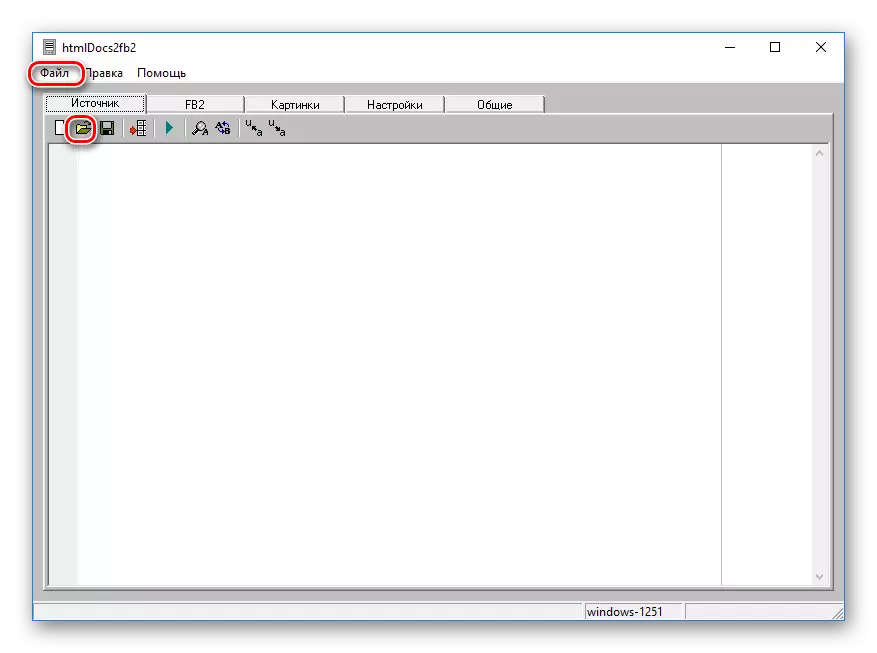
- ໃນປ່ອງຢ້ຽມ Explorer ທີ່ເປີດ, ເລືອກເອກະສານແລະກົດປຸ່ມ "ເປີດ".
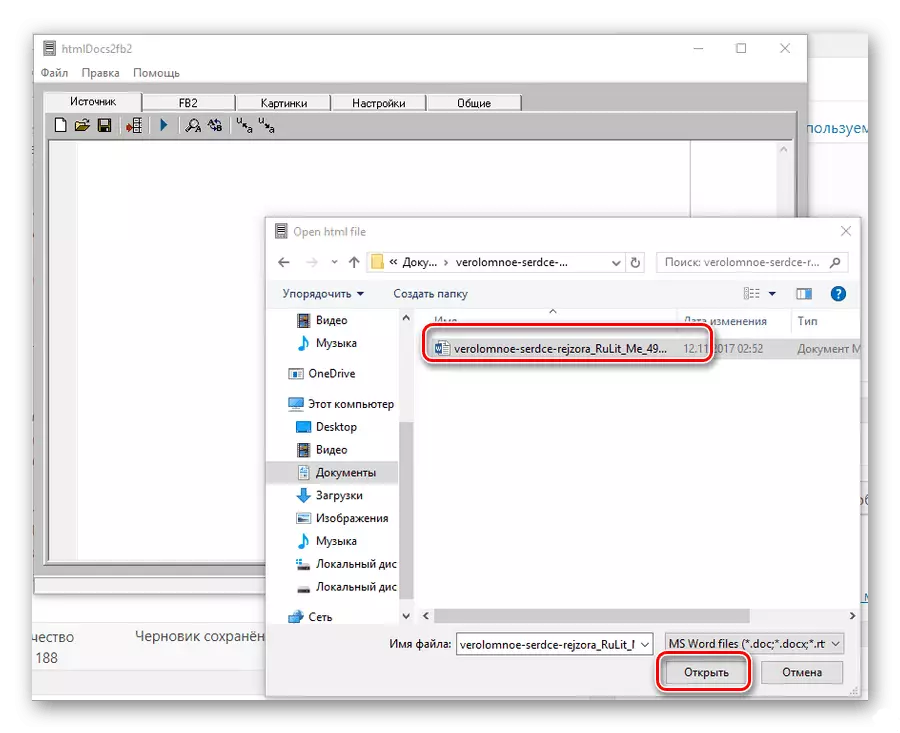
- ລໍຖ້າຈົນກ່ວາໂຄງການນໍາເຂົ້າຂໍ້ຄວາມຂອງເອກະສານ. ໃນລະຫວ່າງຂະບວນການນີ້, ມັນຈະຖືກປ່ຽນເປັນຮູບແບບ HTML, ຮູບພາບຕ່າງໆແມ່ນສະກັດແລະວາງໄວ້ໃນເອກະສານ JPG ແຍກຕ່າງຫາກ. ດັ່ງນັ້ນ, ຂໍ້ຄວາມຈະຖືກສະແດງຢູ່ໃນປ່ອງຢ້ຽມໃນຮູບແບບຂອງລະຫັດແຫຼ່ງ HTML.
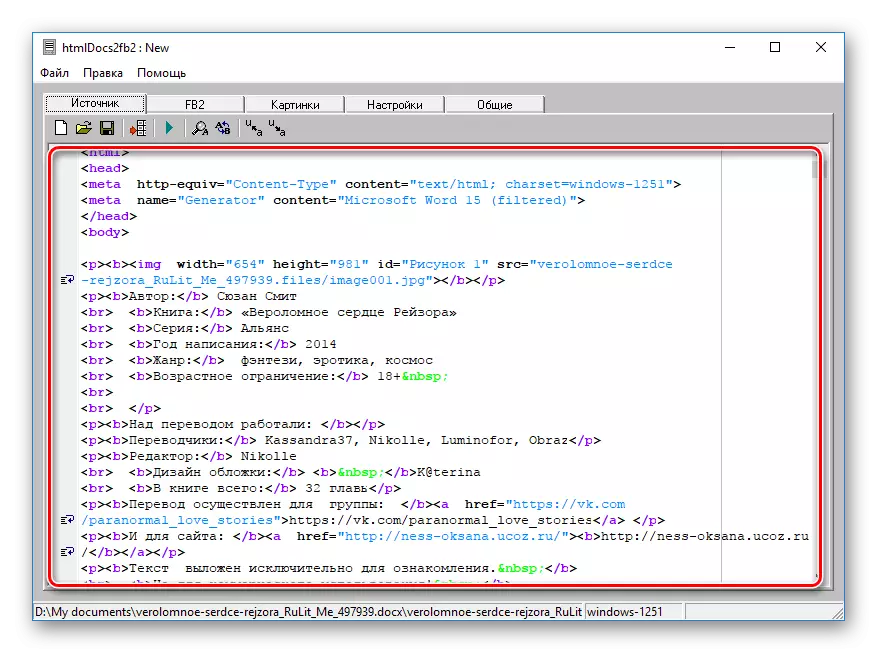
- ກົດ F9 ຫຼືເລືອກ "ປ່ຽນ" ໃນເມນູ File.
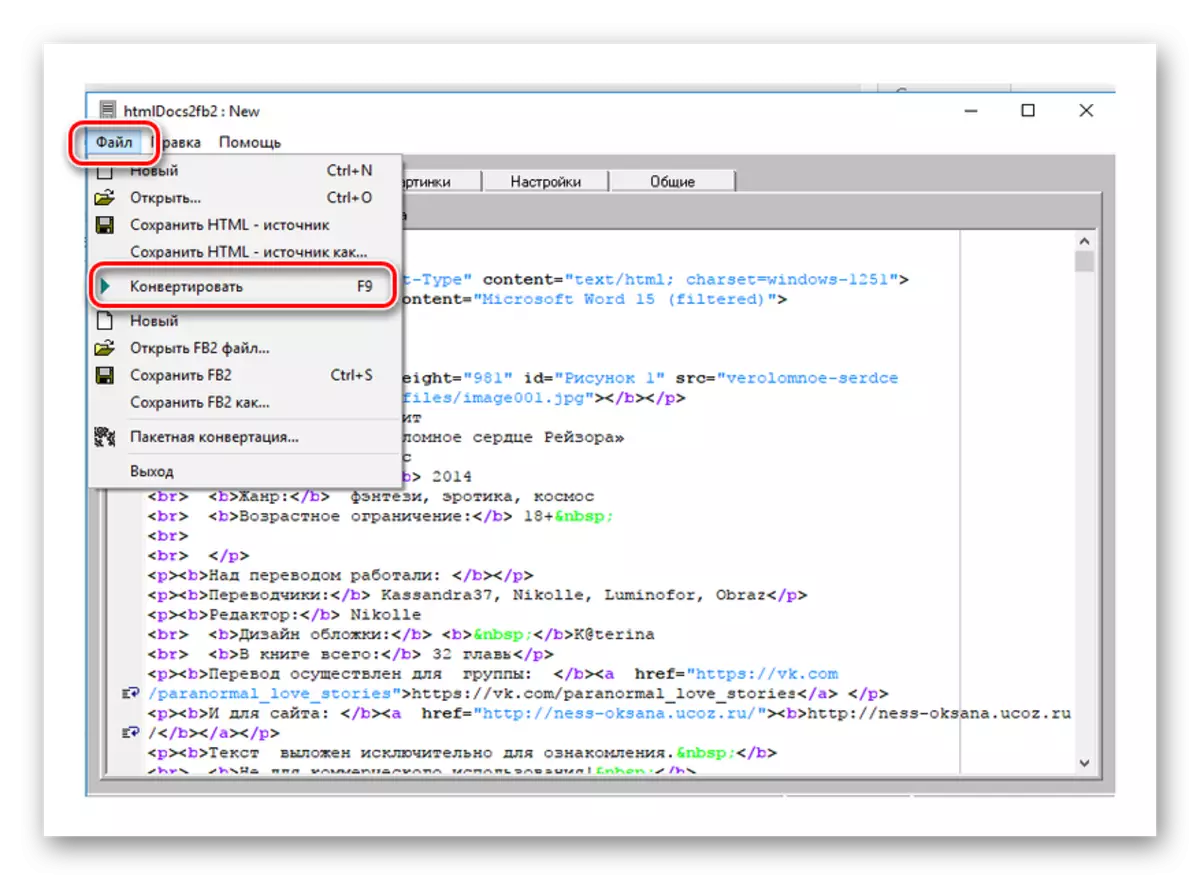
- ຢູ່ໃນປ່ອງຢ້ຽມທີ່ເປີດ, ໃຫ້ຂຽນຂໍ້ມູນກ່ຽວກັບຜູ້ຂຽນ, ເລືອກປະເພດຂອງປື້ມແລະກໍານົດຮູບພາບຫົວຂໍ້.
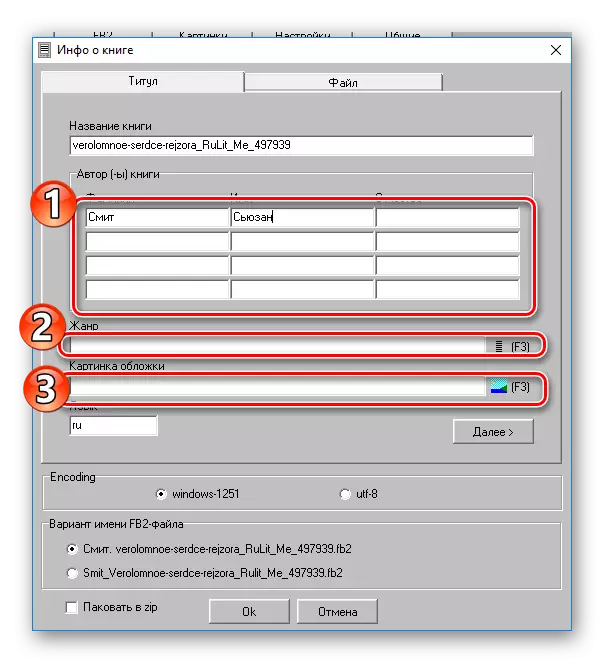
ທາງເລືອກຂອງປະເພດແມ່ນດໍາເນີນຈາກລາຍການແບບເລື່ອນລົງໂດຍການເພີ່ມລາຍການເຂົ້າໃນສ່ວນລຸ່ມຂອງປ່ອງຢ້ຽມໂດຍໃຊ້ລູກສອນສີແດງ.
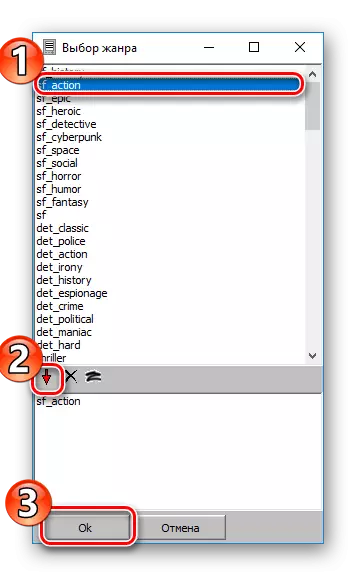
ຢ່າຂ້າມບາດກ້າວນີ້. ໂດຍບໍ່ມີການຕື່ມຂໍ້ມູນກ່ຽວກັບປື້ມ, ການແປງເອກະສານສາມາດບໍ່ຖືກຕ້ອງ.
- ຕື່ມຂໍ້ມູນໃສ່ໃນປື້ມກ່ຽວກັບປື້ມ, ໃຫ້ຄລິກໃສ່ປຸ່ມ "Next".
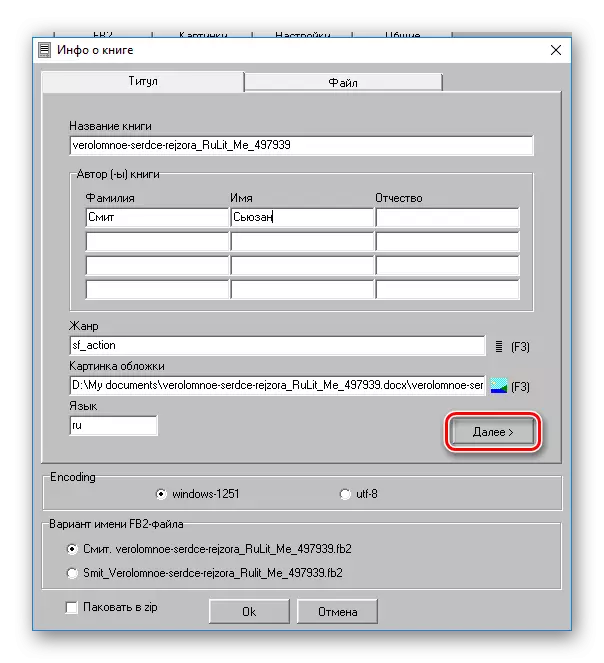
ໂປແກຼມຈະເປີດແທັບດັ່ງຕໍ່ໄປນີ້ຢູ່ບ່ອນໃດ, ຖ້າທ່ານຕ້ອງການ, ທ່ານສາມາດເພີ່ມຂໍ້ມູນກ່ຽວກັບຜູ້ຂຽນຂອງເອກະສານແລະລາຍລະອຽດອື່ນໆ. ໄດ້ເຮັດສິ່ງນີ້ແລ້ວ, ທ່ານຈໍາເປັນຕ້ອງກົດປຸ່ມ "OK".

- ໃນຫນ້າຕ່າງ Conductor ທີ່ເປີດ, ເລືອກສະຖານທີ່ເພື່ອບັນທຶກເອກະສານ FB2 ທີ່ຖືກຍຶດໃຫມ່. ສໍາລັບຄວາມແຈ່ມແຈ້ງ, ເອົາໃສ່ໃນໂຟນເດີຫນຶ່ງທີ່ມີແຫຼ່ງ.

ດ້ວຍເຫດນັ້ນ, ພວກເຮົາໄດ້ຮັບຂໍ້ຄວາມຂອງພວກເຮົາປ່ຽນເປັນຮູບແບບ FB2. ເພື່ອໃຫ້ແນ່ໃຈວ່າໂຄງການເຮັດວຽກ, ມັນສາມາດເປີດໄດ້ໃນ FB2-Viewer ໃດກໍ່ໄດ້.
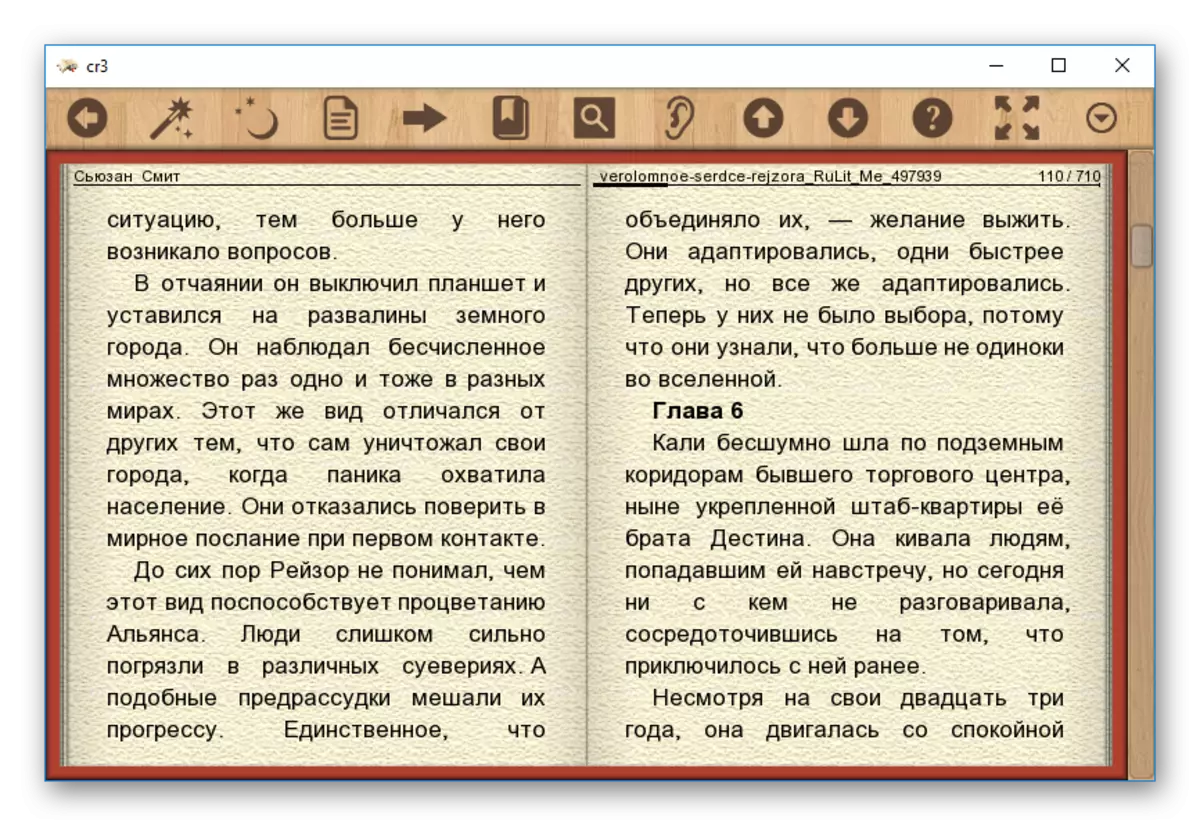
ຕາມທີ່ທ່ານເຫັນ, Ntmldocs2FB2 ຮັບມືກັບຫນ້າວຽກຂອງມັນ, ເຖິງແມ່ນວ່າບໍ່ສົມບູນແບບ, ແຕ່ຂ້ອນຂ້າງດີ.
ວິທີທີ່ 2: ooo fbtools
OOO FBTools ແມ່ນຕົວປ່ຽນແປງຈາກຮູບແບບທັງຫມົດທີ່ໄດ້ຮັບການສະຫນັບສະຫນູນຈາກໂຮງງານຜະລິດຂໍ້ຄວາມຂອງນັກຂຽນຈາກ OpenOffice ແລະ Lirehoffice ໃນຮູບແບບ FB2. ມັນບໍ່ມີອິນເຕີເຟດຂອງຕົວເອງແລະເປັນການຂະຫຍາຍສໍາລັບແພັກເກດສໍານັກງານທີ່ວາງແຜນໄວ້. ດັ່ງນັ້ນ, ລາວມີຜົນປະໂຫຍດຄືກັນກັບທີ່ພວກເຂົາມີ, ຄືການຂ້າມຜ່ານແລະບໍ່ເສຍຄ່າ.
ດາວໂຫລດ ooo fbtools
ເພື່ອດໍາເນີນການເພື່ອປ່ຽນໄຟລ໌ທີ່ມີ OofBTools, ການຂະຫຍາຍຕ້ອງໄດ້ຮັບການຕິດຕັ້ງກ່ອນໃນຊຸດຫ້ອງການ. ສໍາລັບສິ່ງນີ້ທ່ານຕ້ອງການ:
- ພຽງແຕ່ດໍາເນີນການແຟ້ມເອກະສານທີ່ດາວໂຫລດມາຫຼືເລືອກ "ການຂະຫຍາຍ" ການຄຸ້ມຄອງ "ໃນແຖບ" ບໍລິການ ". ທ່ານຍັງສາມາດໃຊ້ Ctrl + Alt + E Alt + E Alt + E Alt + E Alt + E.
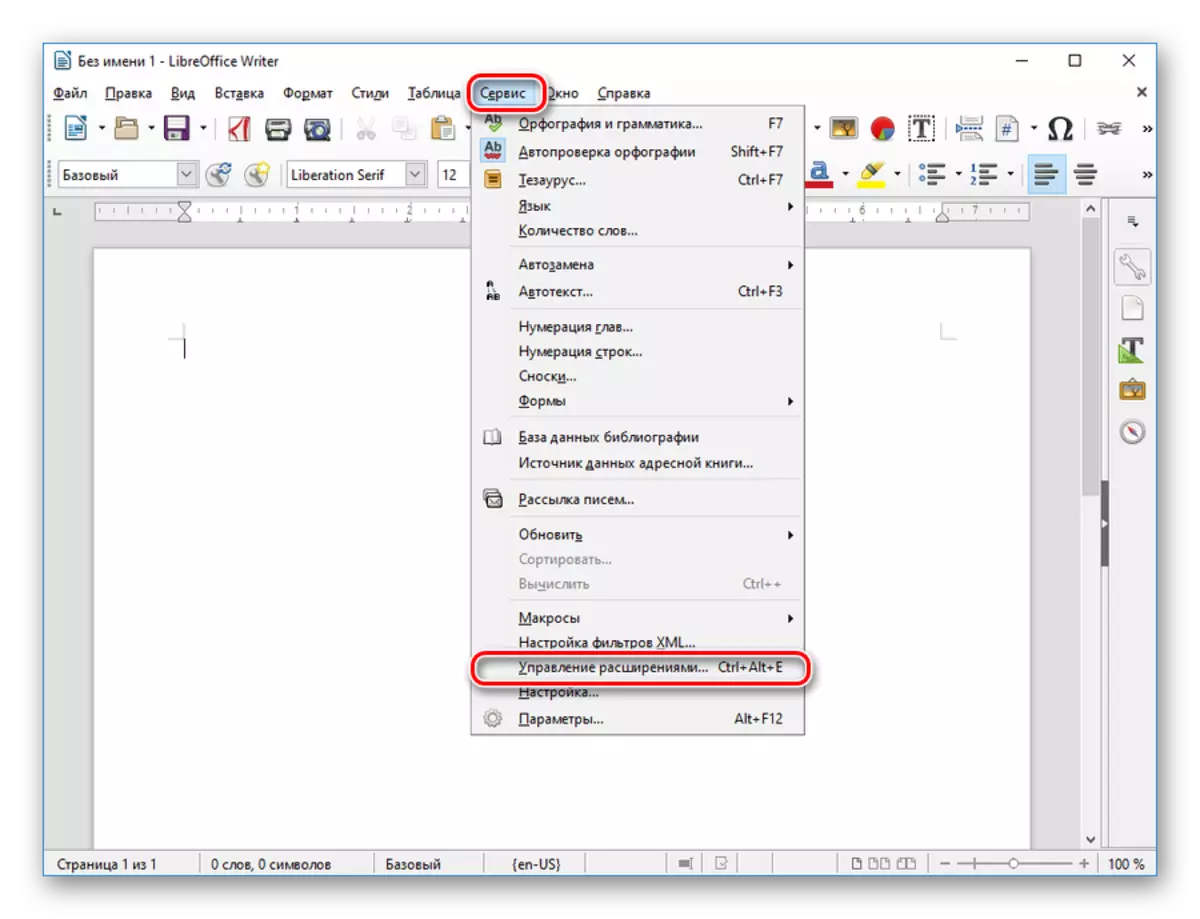
- ຢູ່ໃນປ່ອງຢ້ຽມທີ່ເປີດ, ກົດທີ່ "ຕື່ມ" ແລະຈາກນັ້ນໃນ Explorer ເລືອກເອກະສານຂະຫຍາຍທີ່ດາວໂຫລດມາ.
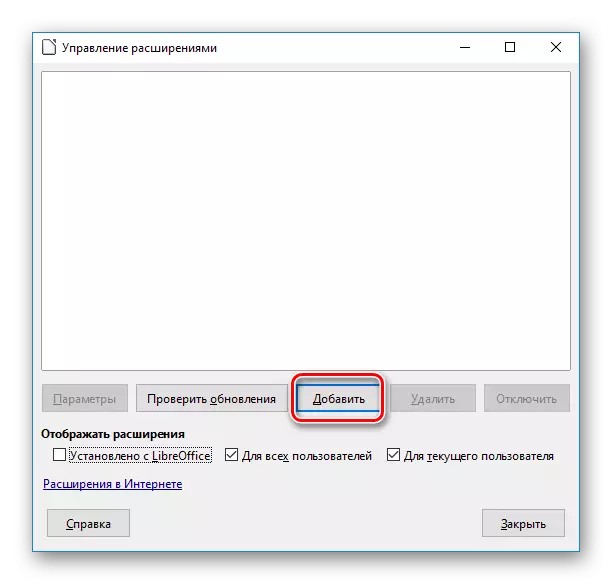
- ຫຼັງຈາກສໍາເລັດຂັ້ນຕອນການຕິດຕັ້ງ, Restart Wtiter.
ຜົນໄດ້ຮັບຂອງການຫມູນໃຊ້ທີ່ເຮັດແລ້ວຈະເປັນຮູບລັກສະນະໃນເມນູຫລັກຂອງຜູ້ປຸງແຕ່ງຕົວຫນັງສືຂອງ OOFBTOOLS TAB.
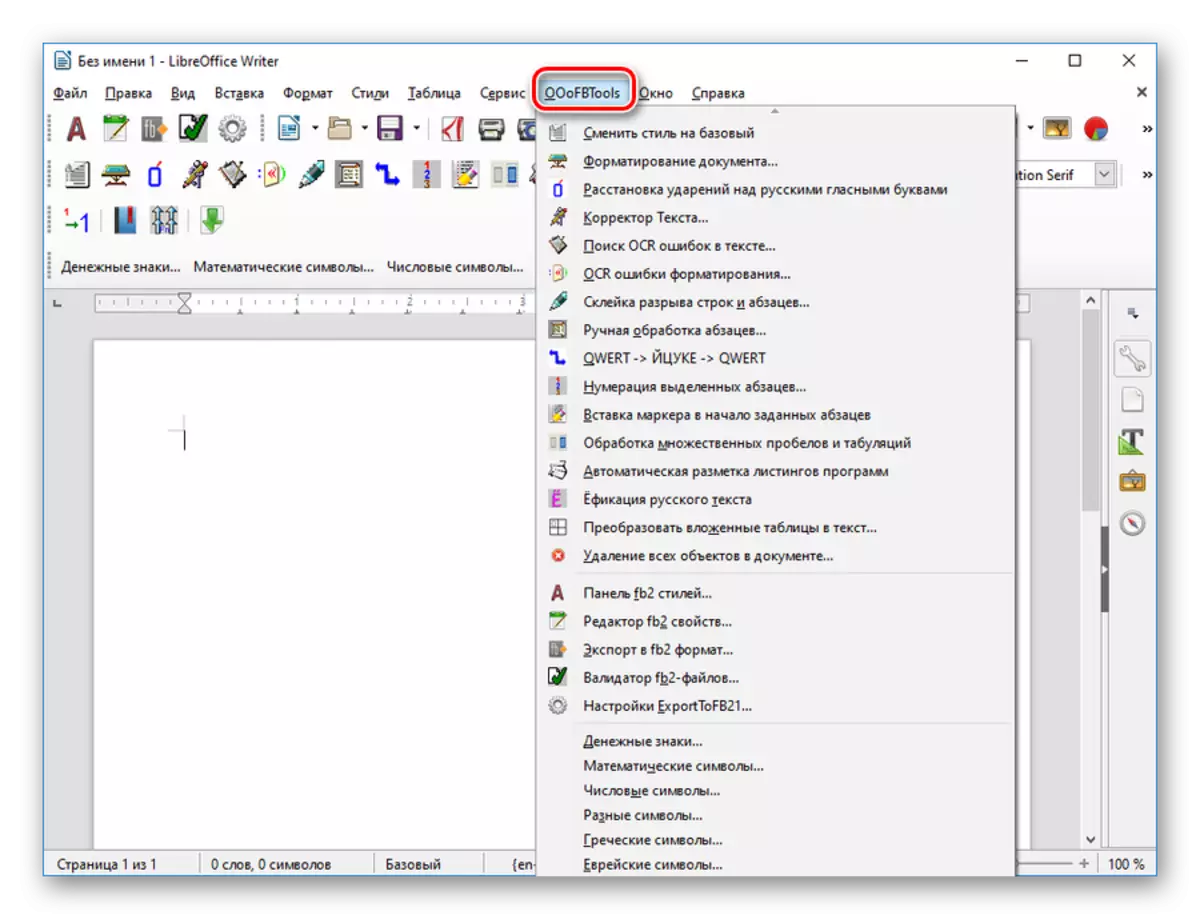
ເພື່ອປ່ຽນໄຟລ໌ໃນຮູບແບບ DOC ໃນ FB2, ທ່ານຕ້ອງ:
- ໃນແຖບ OOOOFBTOOLS, ເລືອກບັນນາທິການຊັບສິນຂອງ "FB2".
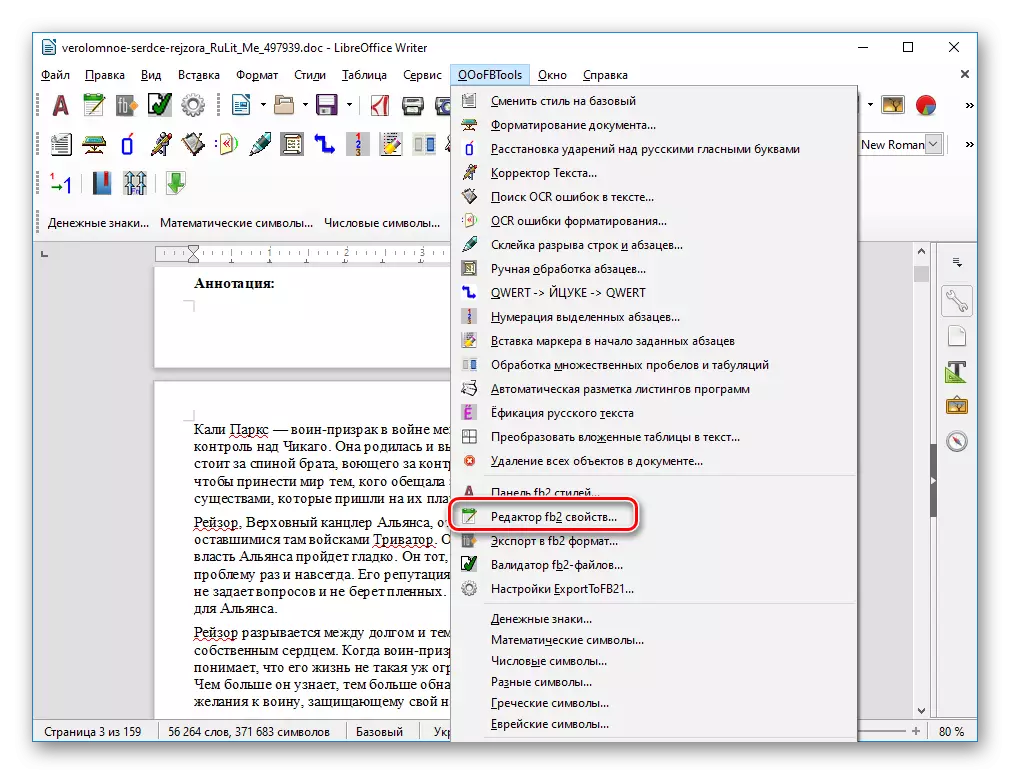
- ໃສ່ລາຍລະອຽດຂອງປື້ມຢູ່ໃນປ່ອງຢ້ຽມທີ່ເປີດແລະກົດປຸ່ມ "Save FB2 Properties".
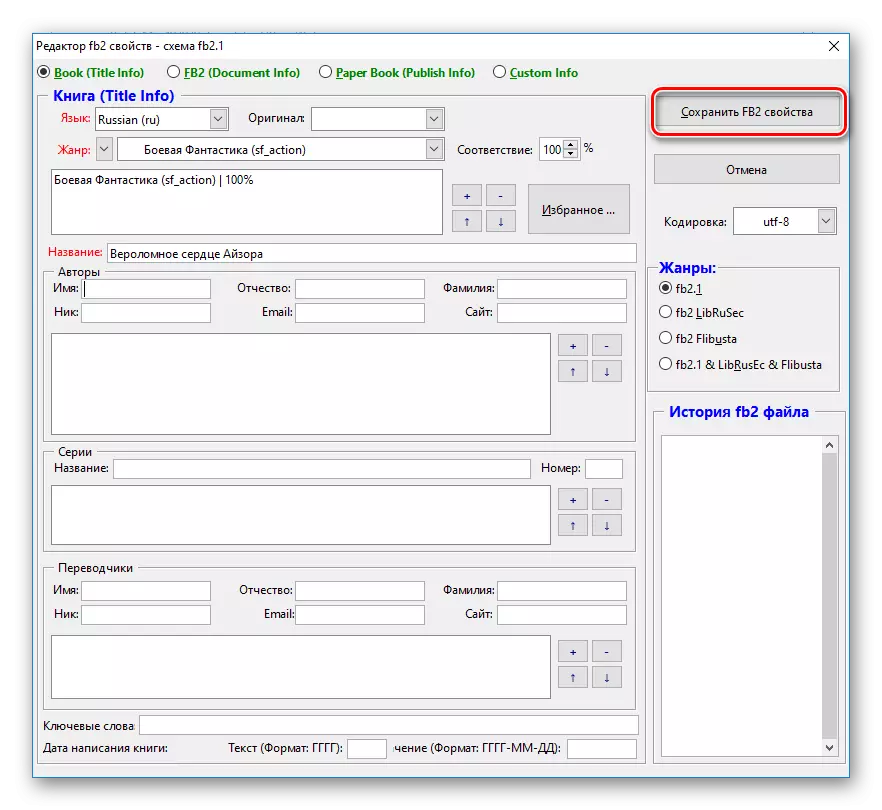
ທົ່ງນາທີ່ຈໍາເປັນໄດ້ຖືກເນັ້ນເປັນສີແດງ. ສ່ວນທີ່ເຫຼືອແມ່ນເຕັມໄປດ້ວຍການຕັດສິນໃຈ.
- ເປີດແທັບ OoofBtools ແລະເລືອກ "ສົ່ງອອກໄປ FB2 Format Format from".
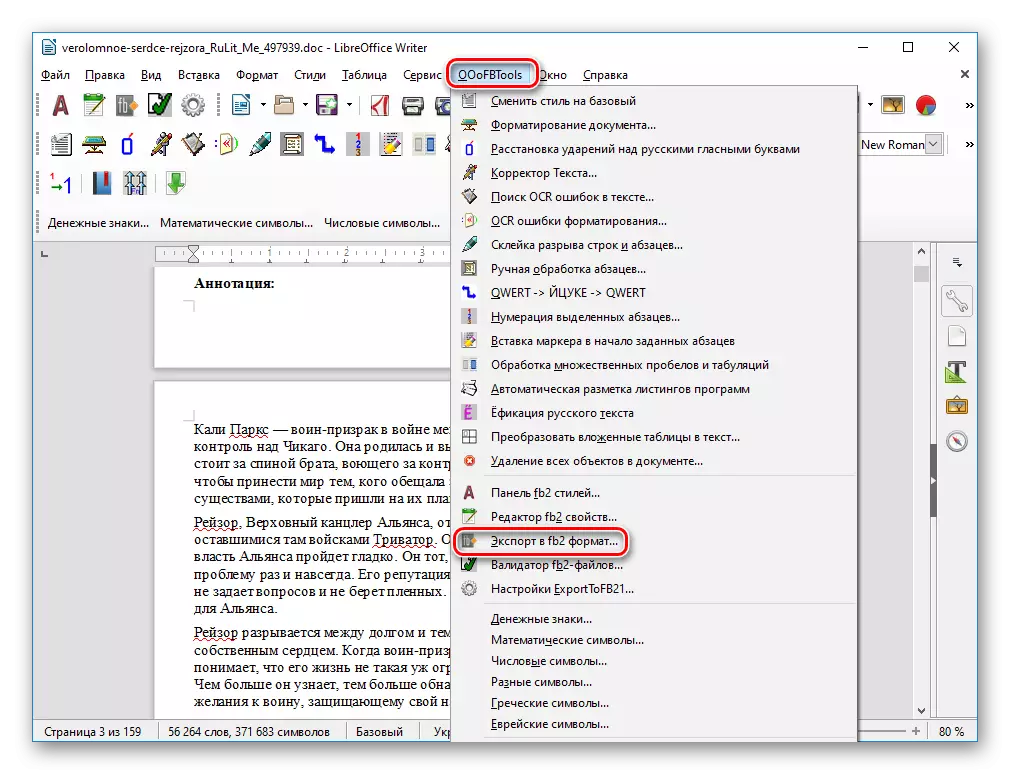
- ຢູ່ໃນປ່ອງຢ້ຽມທີ່ເປີດ, ລະບຸເສັ້ນທາງທີ່ຈະບັນທຶກເອກະສານຜົນໄດ້ຮັບແລະກົດສົ່ງອອກ.
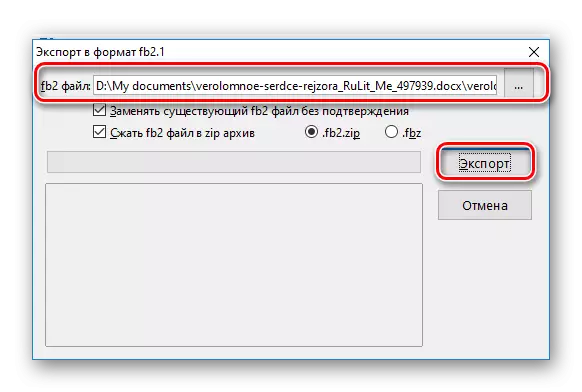
ເປັນຜົນມາຈາກການກະທໍາ, ເອກະສານໃຫມ່ໃນຮູບແບບ FB2 ຈະຖືກສ້າງຂື້ນ.
ໃນລະຫວ່າງການກະກຽມອຸປະກອນການນີ້, ຜະລິດຕະພັນຊອບແວເພີ່ມເຕີມຫຼາຍຢ່າງທີ່ໄດ້ຮັບການປ່ຽນຮູບແບບ DOC ໃນ FB2. ເຖິງຢ່າງໃດກໍ່ຕາມ, ພວກເຂົາບໍ່ສາມາດຮັບມືກັບຫນ້າວຽກໄດ້. ສະນັ້ນ, ບັນຊີລາຍຊື່ຂອງໂປແກຼມທີ່ແນະນໍາກ່ຽວກັບສິ່ງນີ້ສາມາດສໍາເລັດໄດ້.
